Премахни Fantom вирус (Упътване за премахване) - юли 2017 актуализация
Упътване за премахване на Fantom вируси
Какво е Рансъмуер вируса Fantom?
Рансъмуер вируса имитира фалшив екран за обновяване на Windows
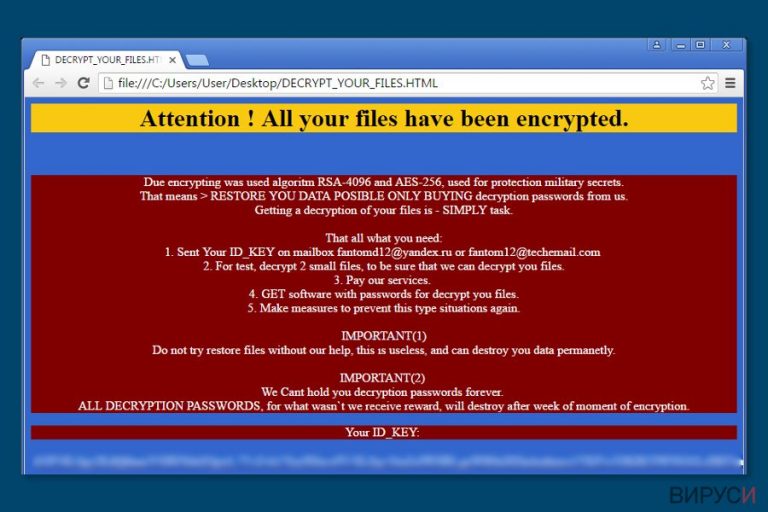
Вирусът Fantom, който е по-известен като рансъмуер вируса Fantom, задейства своите процеси тихомълком и внезапно спира това, с което жертвата се занимава, като започва “Configuring critical Windows Updates”/“Конфигуриране на важни обновления за Windows“.
Този екран е измамен и има за цел да убеди жертвата да изчака докато се инсталират важни ъпдейти. И все пак, междувременно, вирусът криптира всички файлове и ги прави неизползваеми. Вирусът оставя и бележка за откуп DECRYPT_YOUR_FILES.HTML, която започва с изречението “Внимание! Всичките ви файлове са криптирани.”
Според съобщението за откуп, вирусът използва криптиращи системи RSA-4096 и AES-256, които е почти невъзможно да бъдат разбити.В действителност вирусът използва напреднали военно-базирани криптиращи системи, за да направи информацията безполезна. Съобщението за откуп информира жертвата, че декриптиращия софтуер може да бъде закупен в рамките на една седмица, в противен случай декриптиращите ключове ще бъдат разрушени.
Няма точно определена цена на софтуера, но за да разберете каква сума искат престъпниците в замяна за декриптиращия ключ, от жертвата се иска да изпрати уникалния си идентификационен номер, който е предоставен в съобщението за откуп на някой от следните имейл адреси – [email protected] или [email protected]. Тази зловредна програма също така променя тапета на работния плот, като показва неправилно изписано изречението: „FANTOM. All files encripted!!!/ФАНТОМ. Всички файлове криптирани!!!„
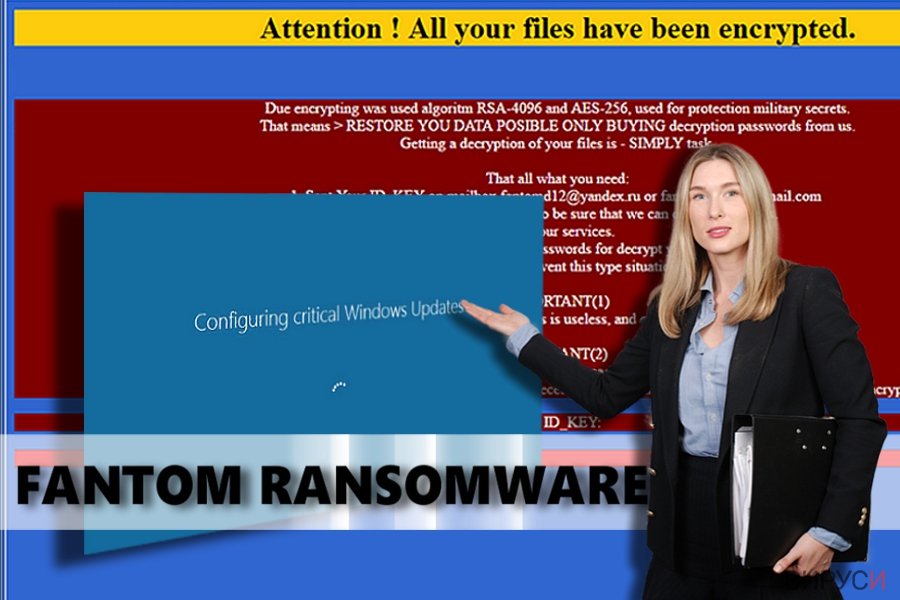
На първо място, бихме искали да ви окуражим да не плащате откупа. Файловете ви могат да бъдат възстановени от резервно копие, но преди да включите външното устройство, трябва първо да премахнете вируса. Наясно сме, че всеки иска да запази ценните си файлове в безопасност и затова винаги насърчаваме потребителите да съхраняват резервни копия на външни устройства – с други думи – да ги архивират.
Резервните копия идват на помощ, когато оригиналите бъдат разрушени, криптирани или изтрити от злонамерен софтуер. Специалистите по компютърна сигурност съветват да не се занимавате с ръчното премахване на рансъмуер вируса, защото тези зловредни програми са проектирани така, че да се скриват дълбоко в компютърната система и те обикновено се състоят от много на брой файлове.
Най-добрият начин за откриване и изтриване на всички е автоматичен инструмент за премахване на зловреден софтуер. Може да извършите премахването на вируса Fantom като използвате софтуера FortectIntego.
Как този зловреден софтуер е заразил компютъра ми?
Рансъмуер вируса Fantom се разпространява чрез зловредни уеб страници, имейли, реклами съдържащи зловреден софтуер и други методи. Има няколко начина, чрез които потребителят може до известна степен да предпази компютъра си от рансъмуер атаки и първият от тях е да бъде много внимателен, докато сърфира в интернет. Избягвайте да отваряте съмнителни реклами, линкове или бутони. Пропускайте да кликвате на реклами или статии, които имат зарибяващи заглавия.
Също така, никога не отваряйте прикачени файлове от имейли, изпращани от непознати. Независимо от това, че прикаченият файл може да носи наименование фактура, автобиография, телефонна сметка или друго подобно, това не означава, че файлът е безопасен. От друга страна измамниците дават точни такива имена на зловредните прикачени файлове, защото тяхната цел е да накарат потребителят да се почувства безопасно и да не се замисля за потенциални заплахи.
Опитвайте се да избягвате отварянето на файлове, които компютърната ви система разпознава като потенциално опасни и инсталирайте подходящ антишпионски софтуер на компютъра си.
Ръководство за премахване на Fantom
Всички компоненти на вируса Fantom трябва да бъдат открити и премахнати завинаги. Трябва да почистите напълно компютъра от зловредни файлове, в противен случай всеки останал зловреден файл може да направи системата ви уязвима на по-нататъшни рансъмуер атаки и да причини повреди в компютъра ви.
Премахването на Fantom е добре да бъде извършено с помощта на софтуер, който може да премахва вируси. Вирусът може да се опита да спре включването на защитните програми, затова, в такъв случай, спазвайте по-долу дадените инструкции.
Упътване за ръчно премахване на Fantom вируси
Рансъмуер: Инструкции за премахване на рансъмуер в Безопасен режим (Safe Mode)
Важно! →
Ръководството за ръчно премахване може да се окаже малко сложно за редовите компютърни потребители. Изискват се напреднали IT знания, за да се изпълни правилно (ако липсват или sа повредени важни системни файлове, това може да компрометира цялата операционна система Windows), а самото изпълнение може да отнеме часове. Затова силно препоръчваме да се използва описания по-горе автоматичен метод.
Стъпка 1. Влезте в Безопасен режим с мрежа/Safe Mode with Networking
Ръчното премахване на зловреден софтуер е най-добре да се направи в Безопасен режим/Safe Mode.
Windows 7 / Vista / XP
- Натиснете Start > Shutdown > Restart > OK.
- Когато компютърът ви стане активен, започнете да натискате бутона F8 (ако това не проработи, опитайте с F2, F12, Del и др. – всичко зависи от модела на дънната ви платка) многократно, докато видите прозореца Разширени опции за стартиране/Advanced Boot Options.
- От списъка изберете Безопасен режим с мрежа/Safe Mode with Networking.

Windows 10 / Windows 8
- Кликнете с десен бутон на мишката върху Start бутона и изберете Настройки/Settings.

- Скролнете надолу и изберете Актуализации и Сигурност/ Update & Security.

- В левия край на прозореца изберете Възстановяване/Recovery.
- Скролвате отново надолу, докато откриете Раздел за разширено стартиране/Advanced Startup section.
- Натискате Рестартирай сега/ Restart now.

- Изберете Отстраняване на неизправности/Troubleshoot.

- Отидете в Разширени опции/Advanced options.

- Изберете Настройки при стартиране/Startup Settings.

- Натиснете Рестартиране/Restart.
- Сега натиснете 5 или кликнете върху 5) Активирай Безопасен режим с мрежа/Enable Safe Mode with Networking.

Стъпка 2. Спрете съмнителните процеси
Мениджърът на задачите на Windows (Windows Task Manager) е полезен инструмент, който показва всички процеси, които протичат във фонов режим. Ако има процес, който се управлява от зловреден софтуер, трябва да го спрете:
- На клавиатурата натискате Ctrl + Shift + Esc за да стартирате Мениджъра за задачите/Windows Task Manager.

- Кликвате върху Повече информация/More details.
- Скролвате надолу до раздела Процеси във фонов режим/Background processes и търсите съмнителни процеси.
- С десен бутон на мишката кликвате и избирате Отворете местоположението на файла/Open file location.

- Връщате се обратно при процеса, кликвате с десен бутон и избирате Край на задачата/End Task.

- Изтрийте съдържанието на зловредната папка.
Стъпка 3. Проверете Startup програмите
- Натиснете Ctrl + Shift + Esc на клавиатурата, за да отворите Мениджъра на задачите/Windows Task Manager.
- Отидете в раздела Startup.
- Кликнете с десен бутон върху съмнителната програма и натиснете Деактивирай/Disable.

Стъпка 4. Изтрийте файловете на вируса
Файловете свързани със зловредния софтуер могат да бъдат открити на различни места в компютъра ви. По-долу ще видите инструкции, които ще ви помогнат да ги откриете:
- Напишете Disk Cleanup в полето за търсене на Windows и натиснете Enter.

- Изберете дялът, който искате да почистите (C: е основния ви дял по подразбиране и е много вероятно зловредните файлове да са точно в него).
- Скролнете през списъка с Файлове за изтриване/Files to delete и изберете следните:
Temporary Internet Files/Временни Интернет файлове
Downloads/Изтегляния
Recycle Bin/Кошче
Temporary files/Временни файлове - Изберете Почистете системните файлове/Clean up system files.

- Също така може да потърсите и за още зловредни файлове, скрити в следните папки (напишете ги в търсачката на Windows/Windows Search и натиснете Enter):
%AppData%
%LocalAppData%
%ProgramData%
%WinDir%
След като приключите, рестартирайте компютъра в нормален режим.
Премахнете Fantom, използвайки System Restore
-
Стъпка 1: Рестартирайте компютъра си, за да Safe Mode with Command Prompt
Windows 7 / Vista / XP- Натиснете Start → Shutdown → Restart → OK.
- Когато компютърър Ви се активира, натиснете F8 няколко пъти, докато видите прозореца Advanced Boot Options
-
Изберете Command Prompt от списъка

Windows 10 / Windows 8- Натиснете Power в Windows логин екран. Сега натиснете и задръжте Shift, което е на клавиатурата Ви, и след това натиснете Restart..
- Сега изберете Troubleshoot → Advanced options → Startup Settings и накрая натиснете Restart.
-
След като компютърът Ви е активен, изберете Enable Safe Mode with Command Prompt в Startup Settings прозореца.

-
Стъпка 2: Рестартирайте системните си файлове и настройки
-
След като се появи Command Prompt прозорец, въведете cd restore и кликнете Enter.

-
Сега напишете rstrui.exe и натиснете Enter отново..

-
Когато се появи нов екран, натиснете Next и изберете Вашия restore point преди инфекцията с Fantom. След това натиснете Next.


-
Сега кликнете Yes, за да започни system restore.

-
След като се появи Command Prompt прозорец, въведете cd restore и кликнете Enter.
Накрая, винаги трябва да мислите за защита от крипто-рансъмуери. За да защитите компютъра си от Fantom и други рансъмуери, използвайте добър анти спайуер, като например FortectIntego, SpyHunter 5Combo Cleaner или Malwarebytes
Препоръчано за Вас
Не позволявайте на правителството да ви шпионира
Правителствата имат много причини за проследяване на потребителски данни и шпиониране на гражданите, затова е добре да се замислите и да разберете повече за съмнителните практики за събиране на информация. За да избегнете нежелано проследяване или шпиониране, трябва да бъдете напълно анонимни в Интернет.
Може да изберете различно местоположение, когато сте онлайн и имате достъп до желани материали без ограничение на специфично съдържание. Може да се радвате на Интернет връзка без рискове да бъдете хакнати, като използвате VPN услугата Private Internet Access.
Управлявайте информацията, която може да бъде използвана от правителството или трети страни и сърфирайте в мрежата без да бъдете шпионирани. Дори да не участвате в някакви незаконни дейности или се доверявате на избора си на услуги и платформи, имайте едно наум за собствената си сигурност и вземете превантивни мерки като използвате VPN услуга.
Архивиране на файлове в случай на атака на зловреден софтуер
Компютърните потребители могат да понесат различни загуби, които се дължат на кибер инфекции или на техни собствени грешки. Софтуерни проблеми, причинени от зловреден софтуер или загуба на информация, дължаща се на криптиране, могат да доведат до различни последици за устройството ви или дори до непоправими щети. Когато разполагате с адекватни актуални резервни файлове лесно може да се възстановите след подобен инцидент и да се върнете към работата си.
Актуализациите на резервните файлове след всяка промяна в устройството са изключителни важни, за да може да се върнете на точното място, на което сте спрели работа, когато зловреден софтуер или друг проблем с устройството е причинило загуба на информация или е прекъснало работата ви.
Когато разполагате с предишна версия на важен документ или проект, може да избегнете чувството на безсилие и стреса. Доста е полезно в случай на изненадваща зловредна атака. Използвайте Data Recovery Pro за възстановяване на системата.







